- Chyby FAR: Changing Tides môžu spôsobiť, že hra nebude fungovať, správne sa spustí, stiahne/nainštaluje, no existuje množstvo riešení, ako ich opraviť.
- Ak hru spúšťate v službe Steam, nezabudnite reštartovať platformu a overiť integritu herných súborov.
- Aktualizácia ovládačov grafiky a vypnutie aplikácií na pozadí môže vyriešiť niekoľko súvisiacich chýb vo vašom počítači.
- Pre tých z vás, ktorí čelia chybám FAR: Changing Tides na konzolách, by ste mali aktualizovať svoje zariadenie, skontrolovať miesto na disku a vymazať vyrovnávaciu pamäť systému.
![Ako vyriešiť chyby FAR: Changing Tides [Príručka pre odborníkov]](/f/1528819ec744bf4a5203ff8ae31c92c3.jpg)
XNAINŠTALUJTE KLIKNUTÍM NA STIAHNUŤ SÚBOR
Tento softvér udrží vaše ovládače v prevádzke, čím vás ochráni pred bežnými chybami počítača a zlyhaním hardvéru. Skontrolujte teraz všetky svoje ovládače v 3 jednoduchých krokoch:
- Stiahnite si DriverFix (overený súbor na stiahnutie).
- Kliknite Spustite skenovanie nájsť všetky problematické ovládače.
- Kliknite Aktualizujte ovládače získať nové verzie a vyhnúť sa poruchám systému.
- DriverFix stiahol 0 čitateľov tento mesiac.
FAR: Changing Tides bol nedávno vydaný (1. marca 2022) a je k dispozícii pre počítače so systémom Windows a pre konzoly, ako sú edície PlayStation alebo Xbox.
Aj keď FAR: Changing Tides neprináša niečo hmatateľné, má to príbeh vyrozprávaný v zvukových záznamoch a Táto hra vás zaradí do nádhernej súpravy plachiet, ktorá vám umožní preskúmať rôzne cesty skúsenosti.
Nanešťastie, ako každá iná hra alebo program, aj FAR: Changing Tides môže generovať veľa nepríjemných chýb, ako napríklad nenainštalovanie, stiahnutie, spustenie alebo nefunkčnosť vôbec.
Nie je nič horšie, ako keď si nemôžete vychutnať svoju obľúbenú videohru, takže je vždy dôležité vedieť, ako sa vysporiadať s konkrétnymi chybami.
Ak ste fanúšikom FAR: Changing Tides, táto príručka je venovaná len vám! Ak chcete objaviť najlepšie riešenia, ktoré môžete skúsiť vyriešiť problémy súvisiace s hrou, prečítajte si ho celý.
Ako môžem opraviť chyby FAR: Changing Tides?
1. PC chyby
1.1 Skontrolujte, či váš operačný systém spĺňa požiadavky hry
- Na otvorenie použite nasledujúcu klávesovú skratku Nastavenia systému Windows: Windows + ja.
- Prejdite na systém.

- Posúvajte sa nadol, kým nenájdete O sekciu a potom na ňu kliknite.

- Teraz si môžete predstaviť svoje Špecifikácie PC a OS.

Aj keď to niektorí používatelia zabudnú skontrolovať, minimálne požiadavky FAR: Changing Tides sú povinné, ak chcete hru spustiť na svojom PC.
Takže kontrola špecifikácií vášho počítača by mala byť prvá vec, ktorú musíte urobiť, ak sa zdá, že nefunguje/sťahuje/inštaluje sa správne.
Ak si nie ste istí, čo by ste mali hľadať, overte si zoznam nižšie a zistite minimálne požiadavky pre FAR: Changing Tides:
- OS: Windows 7 64-bit alebo vyšší
- Procesor: Intel Pentium G4500 alebo AMD FX-4350
- Pamäť: 4 GB RAM
- grafika: GeForce GTX 660, 2 GB alebo Radeon R7 370, 2 GB
- Skladovanie: 4 GB dostupného miesta
Minimálne požiadavky však niekedy nemusia stačiť na najhladší FAR: Changing Tides skúsenosti, takže aby ste predišli akýmkoľvek súvisiacim chybám, uistite sa, že spĺňate nasledujúce odporúčané aspekty:
- OS: Windows 10 64-bit
- Procesor: Intel Core i3-8350K alebo AMD Ryzen 3 1300X
- Pamäť: 8 GB RAM
- grafika: GeForce GTX 1060, 6 GB alebo Radeon RX 5500 XT, 4 GB
- Skladovanie: 4 GB dostupného miesta
1.2 Reštartujte hernú platformu
- V ľavom hornom rohu vášho Desktopová aplikácia Steam, kliknite na Para.

- Vyberte si VÝCHOD aplikáciu.

- Teraz použite nasledujúcu klávesovú skratku na otvorenie Dialógové okno spustenia systému Windows: Windows + R.
- V otvorenom okne zadajte tento príkaz:
steam://flushconfig - Tento príkaz vás obnoví Steam súbory.
- Otvorte Steam, skúste spustiť FAR: Changing Tides a skontrolujte, či chyba pretrváva.
Pre tých z vás, ktorí sa rozhodli spustiť FAR: Changing Tides Para, majte na pamäti, že kvôli hernej platforme môžete naraziť na súvisiace chyby.
Preto je najlepšie ho reštartovať a uistiť sa, že problém nie je spôsobený Steamom. Ak sa vám nepodarilo vyriešiť váš problém, máme efektívnejšie riešenia, ktoré by ste mali vyskúšať.
1.3 Spustite hru cez iný prehliadač
Niektorí používatelia uprednostňujú spustenie FAR: Changing Tides prostredníctvom aplikácie prehliadača Steam. Ak ste jedným z nich a čelíte chybám súvisiacim s hrou, vyskúšajte iný prehliadač, je to spoľahlivý nápad.
V tomto prípade by ste potrebovali možnosť, ktorá je určená špeciálne pre hráčov a Opera GX je jedným z najlepších na trhu.

Tip odborníka: Niektoré problémy s počítačom je ťažké vyriešiť, najmä pokiaľ ide o poškodené úložiská alebo chýbajúce súbory systému Windows. Ak máte problémy s opravou chyby, váš systém môže byť čiastočne poškodený. Odporúčame vám nainštalovať Restoro, nástroj, ktorý naskenuje váš stroj a zistí, v čom je chyba.
Kliknite tu stiahnuť a začať s opravou.
Tento prehliadač je štandardne dodávaný s tmavou témou, ktorá je nenáročná na oči a zároveň vizuálne príťažlivá. Jeho používateľské rozhranie je mimoriadne intuitívne a dobre organizované, takže vás z neho nebude bolieť hlava.
Prehliadač má vyhradenú kartu (nazývanú GX Corner), ktorá vám prináša najnovšie správy z herného sveta.
Navyše má vstavanú sieť VPN. Je dosť silný a dá sa použiť na ochranu vášho súkromia online.
Ak vás zaujíma, či Opera GX dokáže zvýšiť váš herný výkon, majte na pamäti, že to závisí aj od konfigurácie vášho počítača a dostupných zdrojov.
⇒Získajte Operu GX
1.4 Overte integritu herných súborov
- V tvojom Steam desktop alebo aplikácia prehliadača, ísť do Knižnica.

- Hľadať FAR: Changing Tides, potom naň kliknite a vyberte si Vlastnosti (Podobne ako v príklade CS zobrazenom priamo nižšie).

- V ľavom okne kliknite na Lokálne súbory.

- Teraz sa pozrite na pravú stranu okna a vyberte možnosť Overiť integritu súborov hry...

Toto riešenie platí aj vtedy, ak používate hernú platformu Steam. Overenie integrity vašich herných súborov by
Ak vám v hre chýbajú textúry alebo iný obsah alebo ak počas hrania hry dochádza k zlyhaniu, môžete nechať Steam overiť, či sú súbory hry v počítači správne nainštalované.
1.5 Spustite hernú aplikáciu v režime kompatibility
- Kliknite pravým tlačidlom myši na svoj Skratka na ploche Steam, potom vyberte Vlastnosti.

- Klikni na Kompatibilita kartu, potom skontrolujte Spustite tento program v režime kompatibility pre.
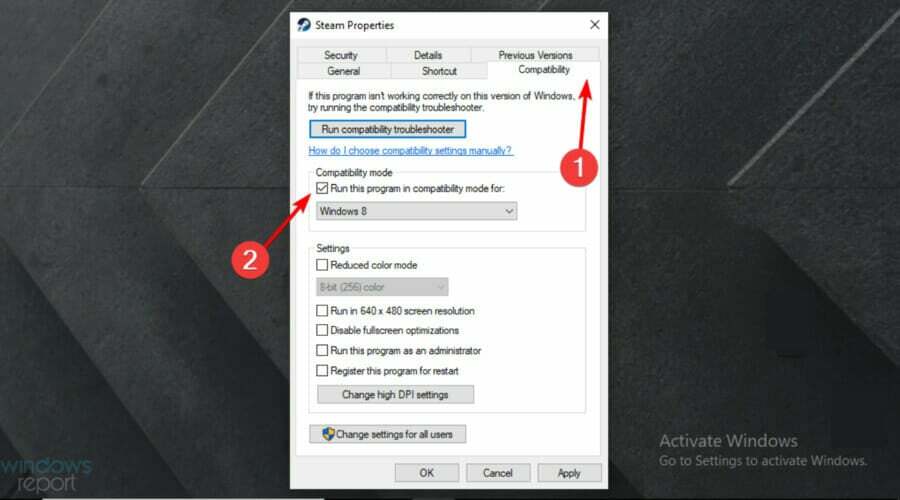
- Vyberte si staršie Verzia OS Windows pre rozbaľovaciu ponuku.

- Skúste spustiť FAR: Changing Tides v Steam a skontrolujte, či problém pretrváva.
1.6 Aktualizujte ovládače grafickej karty
- Stlačte na Windows kľúč, typ Správca zariadenía otvorte prvý výsledok.

- Rozbaľte Zobrazovacie adaptéry sekciu, potom kliknite pravým tlačidlom myši na potrebný prvok a vyberte možnosť Aktualizujte ovládač.

- Vyberte do Automaticky vyhľadať ovládače.

- Počkajte, kým váš operačný systém nevyhľadá nové dostupné možnosti.
- Ak sa nájdu nejaké riešenia, budete upozornení.
Bez váhania môžete postupovať podľa vyššie uvedených krokov, ale máme aj ďalšie riešenie na rýchlu aktualizáciu ovládačov grafiky.
S DriverFix budete môcť aktualizovať a opraviť všetky svoje ovládače ako expert. Tento softvér bude neustále aktualizovať vaše prvky najnovšími funkciami.
Aj keď ovládače môžete kedykoľvek aktualizovať manuálne, tento softvér robí tento únavný proces hračkou tým, že ho automatizuje.
DriverFix sa automaticky postará o rozbité alebo poškodené ovládače, ktoré vám môžu brániť v plynulom a dokonalom hernom zážitku. Navyše dokáže nájsť chýbajúci ovládač zariadenia.
⇒Získajte DriverFix
1.7 Vypnite aplikácie na pozadí
- Na otvorenie použite nasledujúcu klávesovú skratku Nastavenia systému Windows: Windows + ja.
- Ísť do Ochrana osobných údajov.

- Z ľavého panela okna prejdite nadol na Aplikácie na pozadí.

- Pod Aplikácie na pozadí, uistite sa, že Nechajte aplikácie bežať na pozadí sekcia je otočená Vypnuté.

1.8 Dočasne vypnite antivírusový softvér
- Zasiahnite Windows kľúč, typ Ovládací panela potom otvorte prvý výsledok.

- Prejdite na Systém a bezpečnosť.

- Kliknite na Brána firewall programu Windows Defender.

- V ľavom okne vyberte Zapnite alebo vypnite bránu Windows Defender Firewall.

- Uistite sa, že ste skontrolovali sekciu zobrazenú priamo nižšie.

1.9 Preinštalujte hru
- Zasiahnite Windows kľúč, typ Ovládací panel, potom ho otvorte.

- Vyberte si Odinštalujte program.

- V otvorenom zozname vyhľadajte FAR: Changing Tidesa potom vyberte možnosť Odinštalovať to (rovnako ako vám to ukážeme na príklade Twitch priamo nižšie).

- Teraz stiahnite a preinštalujte FAR: Changing Tides.
- Po dokončení procesov skontrolujte, či súvisiaca chyba stále existuje.
- Vydanie novej generácie Zaklínača 3: The Wild Hunt sa opäť oneskorilo
- OPRAVA: Pri komunikácii so servermi Steam sa vyskytla chyba
- Pozrite si poznámky k oprave Tiny Tina’s Wonderlands
2. Konzoly
2.1 Aktualizujte svoju konzolu
2.1.1 PS4
- Uistite sa, že pripojenie medzi vaším PS4 a internetom je stabilné.
- Teraz prejdite na Nastavenia PS4.
- Kliknite na Aktualizácia systémového softvéru.
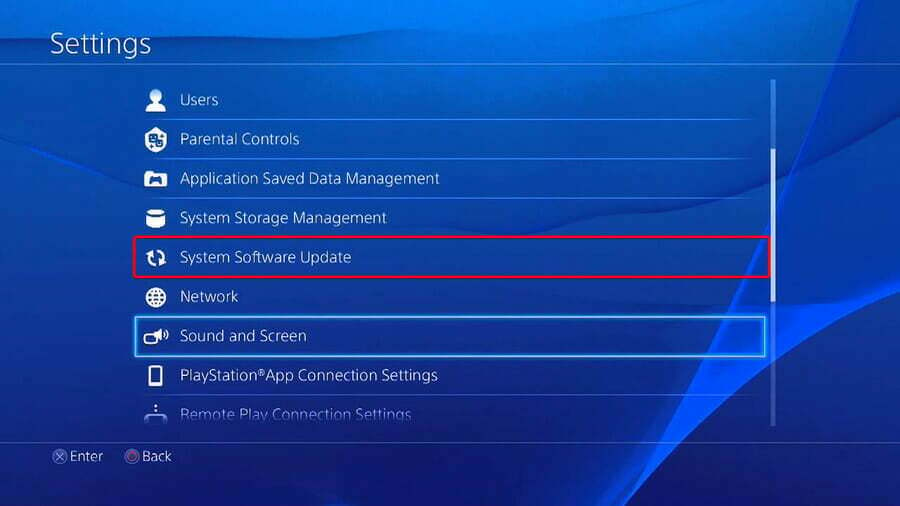
- Stlačte tlačidlo X tlačidlo.
- Dostanete správu, ktorá vás informuje, či už bola nainštalovaná najnovšia verzia vašej systémovej konzoly.
- V opačnom prípade vám správa oznámi, že by ste mali aktualizovať svoj systém. Ak ho chcete nainštalovať, kliknite na Vylepšiť teraz.
2.1.2 PS5
- OTVORENÉ nastavenie.
- Ísť do systém.
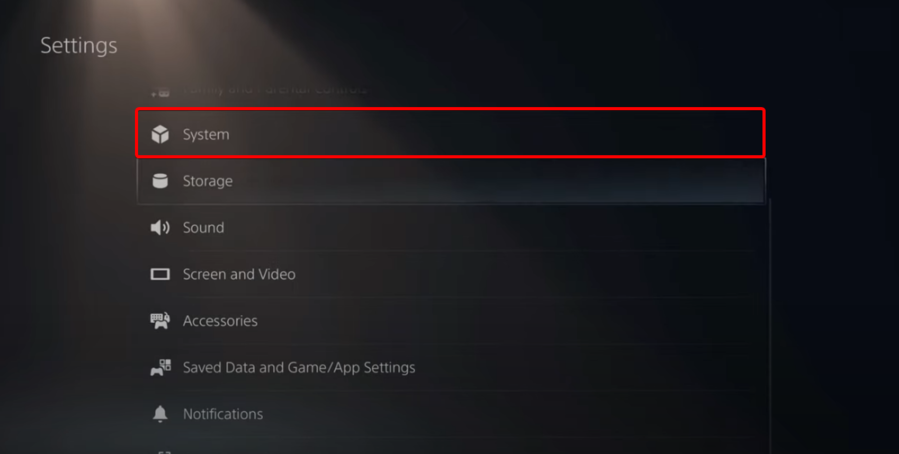
- V časti Systémový softvér kliknite na Aktualizácie a nastavenia systémového softvéru.

- Vyberte typ aktualizácie, ktorú chcete vykonať.
- Klikni na Aktualizovať a potom počkajte, kým sa vaša konzola neaktualizuje a reštartuje.
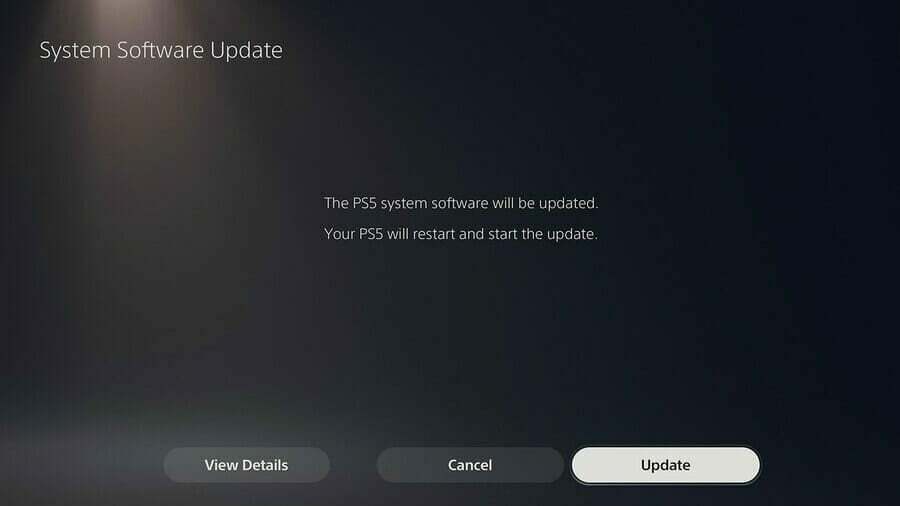
2.1.3 Xbox
- Skontrolujte, či je vaša konzola pripojená k internetu, a potom stlačte tlačidlo tlačidlo Xbox na otvorenie sprievodcu.
- Vyberte Profil a systém (ikona účtu).
- Ísť do nastavenie.
- Vyberte systém.

- Prejdite na Aktualizácie a sťahovanie.
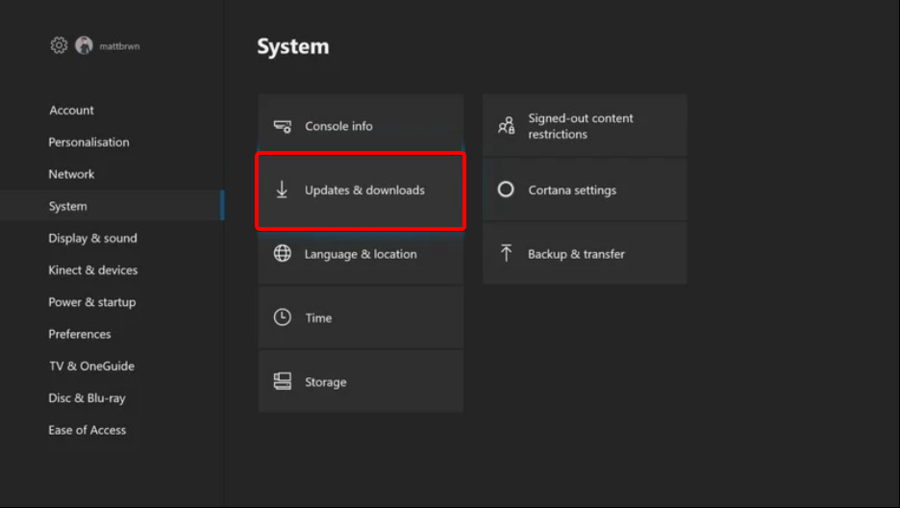
- Vyberte aktualizáciu konzoly.
1.3 Nintendo Switch
- Choďte na Domov menu a potom vyberte Systémové nastavenia.
- Prejdite na systém sekciu, potom nastavte Automatická aktualizácia softvéru možnosť zapnuté.
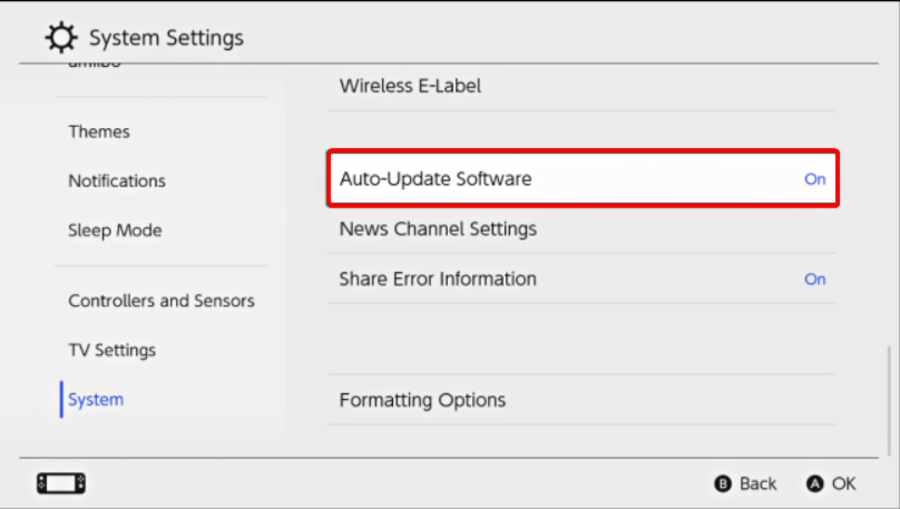
- Váš systém automaticky stiahne aktualizácie.
2.2 Skontrolujte miesto na disku a uvoľnite ho
2.2.1 PS4
- Ísť do nastavenie.
- Prejdite nadol na Správa systémového úložiska.

- Na otvorenej stránke uvidíte, ako je rozložené miesto na disku a koľko máte voľného miesta.
- Ak zistíte, že nemáte dostatok voľného miesta, mali by ste vymazať ostatné uložené údaje.
- Ak to chcete urobiť, vráťte sa do svojho nastavenie menu a vyberte Správa uložených údajov aplikácie oddiele.

- Vyberte, čo chcete vyčistiť.

- Kliknite na Odstrániť.
2.2.2 PS5
- Otvorte PS5 nastavenie.
- Prejdite nadol na Skladovanie.

- Tam si budete môcť pozrieť oboje Úložisko konzoly a Rozšírené úložisko.
- Kliknite na každý z nich a skontrolujte voľné miesto na disku.
- Ak nemáte dostatok, uistite sa, že ste vymazali ostatné uložené údaje.
- Ak to chcete urobiť, vráťte sa do svojho Nastavenia PS5, prejdite na Uložené údaje a nastavenia hier/aplikácií.

- Vyber z Uložené dáta (PS5) alebo Uložené dáta (PS4).
- Vyberte Úložisko konzoly.
- Kliknite na Odstrániť.
- Začiarknite políčko vedľa súborov, ktoré chcete odstrániť, a vyberte možnosť Odstrániť.
2.2.3 Xbox
- Stlačením tlačidla Xbox na ovládači otvoríte sprievodcu.
- Vyberte Profil a systém.
- Ísť do nastavenie.
- Vyberte si systém.

- Prejdite na Skladovanie.

- Na Spravujte úložné zariadenia obrazovke, vyberte: Vymazať miestne uložené hry.
- Týmto sa odstránia hry uložené na pevnom disku, no stále sa budú ukladať do cloudu.
2.2.4 Nintendo Switch
- Choďte na Nastavenia Nintendo Switch.
- Prejdite nadol na Správa údajov.

- Vyberte si Správa softvéru.

- Teraz by ste mali vidieť zoznam svojich hier zoradený podľa toho, koľko miesta zaberajú na vašej konzole.
- Môžete uvoľniť miesto v Systémová pamäť použitím Spravujte ukladanie údajov/snímok obrazovky.
- Majte na pamäti, že údaje o softvéri (vrátane stiahnutého softvéru, aktualizácií softvéru a snímok obrazovky) možno uložiť na Systémová pamäť alebo na a microSD kartu.
2.3 Obnovte databázu/reštartujte konzolu
2.3.1 PS4 a PS5
- Úplne vypnite konzolu.
- Stlačte a podržte tlačidlo napájania.
- Uvoľnite tlačidlo, keď budete počuť druhé pípnutie.
- PrePS4, budete musieť pripojiť váš ovládač cezUSBa potom vyberte možnosť Obnoviť databázu.

- PrePS5, teraz spustíte Bezpečnostný mód. Pripojte ovládač pomocou kábla, potom prejdite nadol a vyberte Vymazať vyrovnávaciu pamäť a obnoviť databázu.

- Potom kliknite na Obnoviť databázu, potom ďalej OK.
2.3.2 Xbox
- Podržte tlačidlo napájania, kým sa nevypne.
- Zapnite ho podržaním tlačidla napájania a počkajte na dve rýchle pípnutia.
- Uvoľnite tlačidlo a budete automaticky presmerovaní na zotavenie Ponuka.
- Odtiaľ môžete obnoviť súborový systém alebo prebudovať databázu.
2.3.3 Nintendo Switch
- Keď je konzola Nintendo Switch vypnutá, podržte stlačené tlačidlo Zvýšenie a zníženie hlasitosti tlačidlá.
- Stlačte tlačidlo Moc tlačidlo.
- Naďalej držte stlačené tlačidlo Zvýšenie a zníženie hlasitosti tlačidlami až do zotavenie otvorí sa menu.
-
Tam si vyberte Inicializujte konzolu bez vymazania uložených údajov.

Ako vidíte, existuje veľa riešení, ktoré môžete použiť na vyriešenie chýb FAR: Changing Tides, bez ohľadu na zariadenie, cez ktoré hru spúšťate.
V prípade, že viete o ďalších súvisiacich riešeniach, nezabudnite ich zdieľať v sekcii komentárov uvedenej nižšie.
 Stále máte problémy?Opravte ich pomocou tohto nástroja:
Stále máte problémy?Opravte ich pomocou tohto nástroja:
- Stiahnite si tento nástroj na opravu počítača na TrustPilot.com hodnotené ako skvelé (sťahovanie začína na tejto stránke).
- Kliknite Spustite skenovanie nájsť problémy so systémom Windows, ktoré by mohli spôsobovať problémy s počítačom.
- Kliknite Opraviť všetko na opravu problémov s patentovanými technológiami (Exkluzívna zľava pre našich čitateľov).
Používateľ Restoro stiahol 0 čitateľov tento mesiac.


![Oprava chýb a závad Final Fantasy XV [EASY METHODS]](/f/b05c4ee94e3cb1e2b91296a219cdc710.jpg?width=300&height=460)